Työskentele linkkien kanssa Excel - Aseta, muutos ja poistaminen

- 1707
- 350
- Tony Swaniawski
Excelissä voit liittää hyperlinkin tiedostoon, sivustoon, soluun tai taulukkoon. Tätä toimintoa tarvitaan siirtymään nopeasti tiettyyn asiakirjaan. Solujen välisiä yhteyksiä käytetään mallinnuksessa ja monimutkaisissa laskelmissa. Ymmärrä, kuinka lisätä esineitä, kuten muokata niitä, kuinka poistaa. Ota selvää, kuinka löytää syklinen linkki Excelistä, jos sitä on, miksi sitä tarvitaan ja miten sitä käytetään.

Solujen välisiä yhteyksiä käytetään mallinnuksessa ja monimutkaisissa laskelmissa
Aukko
Tällainen esine on erittäin helppo erottaa muusta tekstistä. Sillä on erilainen väri ja se on koristeltu painotuksella.
Linkki
Jos haluat siirtyä asiakirjan Internet -sivulle, tässä on miten lisätä hyperlinkki Exceliin:
- Valitse haluttu häkki. Voit jättää sen tyhjäksi tai kirjoittaa jotain. Voit aina poistaa tekstin.
- Napsauta sitä oikealla hiiren painikkeella.
- Rivi "Lisää hyperlinkki" ("Hyperlink"). Samanlainen painike on "Insert" -valikossa.
- Napsauta “Tie” -lohossa “verkkosivu” (“verkkosivu”).
- Napsauta "Katsotut sivut" vähän oikealle ja valitse oikea.
- Jos haluat asettaa URL -sivuston, johon et ole aiemmin käynyt, kirjoita se "osoite" -kenttään ("asdress").
- Ilmoita ”Fating Text” -kohdassa, minkä pitäisi korvata hyperlinkki. Tämä lause näkyy solussa. Napsauttamalla sitä, verkkosivua avataan. Voit jättää kentän tyhjäksi.
- "Screen" -painiketta ("Screcentip") käytetään pop -UP: n luomiseen Excel.
Samoin voit yhdistää linkin kuvan tai automaatti. Grafiikan tapauksessa harrastustekstikenttä on passiivinen.
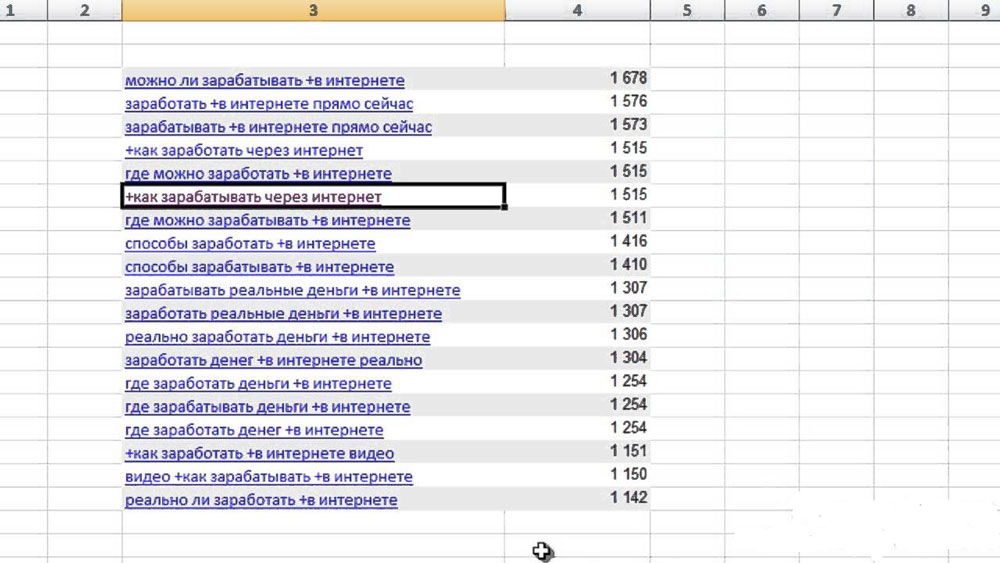
Voit siirtyä Internet -sivulle
Linkki tiedostoon
Jotta solu yhdistää tietokoneelle tallennettujen tietojen, sinun on tehtävä tämä:
- Napsauta hiiren oikealla painikkeella - lisää hyperlinkki.
- "Neule" -osiossa "tiedosto".
- Kansio, jossa asiakirja on nyt.
- "Viimeaikaiset tiedostot" -painike avaa luettelon äskettäin käyttämäsi tiedoista. Niitä ei voida poistaa tästä osiosta.
- Jos etsit sitä, aseta itse tapa. Napsauta tätä napsauttamalla "nykyistä kansiota". Korvausteksti on pudotusluettelo. Valitse luettelo siinä.
- Voit asettaa tien "Find" -painikkeeseen. Hän sijaitsee vähän pudotus -laskentaluettelon oikealla puolella.
Jos niihin liittyvät tiedot poistetaan, linkki niihin pysyy. Mutta yrittäessään avata sitä, ohjelma antaa virheen. Sama asia tapahtuu, kun suoritat taulukon toisella tietokoneella. Loppujen lopuksi haluttu tiedosto ei ole siellä.
Excelissä voit viitata edelleen olemattomaan asiakirjaan ja luoda sen heti.
- "Tie" -merkinnän "uuden asiakirjan" kentällä ".
- "Täyspolku" -lohko osoittaa, mihin tiedosto tallennetaan.
- Kirjoita kentällä "Asiakirjan nimi" tuleva nimensä.
- Napsauta "OK". Uusi taulukko lisätään. Ja hän sidotaan heti soluun.
- Aseta parametrit ja luodaksesi toisen muodon tiedoston napsauttamalla "Muuta" "Polun" lohkon vieressä.
- Valitse haluttu asiakirjatyyppi, kirjoita nimi ja ilmoita missä se ylläpitää.
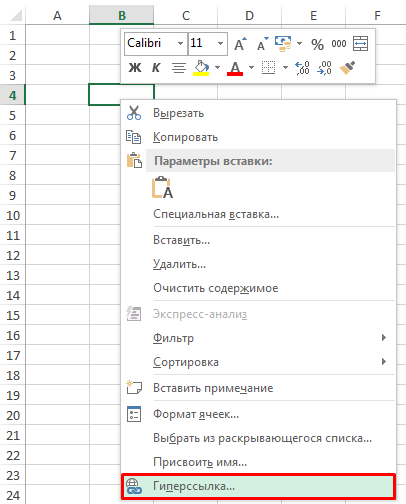
Napsauta Hiiren oikeaa painiketta - Lisää hyperlinkki
Kun napsautat solua, johon tietokoneen tiedot on sidottu, Excel -suojausjärjestelmä antaa varoituksen. Se raportoi, että avaat kolmannen osapuolen tiedoston, ja se voi olla epäluotettava. Tämä on vakioilmoitus. Jos olet varma tietoista, jonka kanssa työskentelet, valintaikkunassa kysymykseen "jatka?"Vastaa" Kyllä ".
Linkki postiin
Voit yhdistää solun sähköpostiin. Sitten napsauttamalla sitä postimerkki asiakas avautuu, ja osoite on jo kirjoitettu kenttään.
- Valitse "Connect" -yksikössä "e -mail".
- Kirjoita rivissä "Osoite" -postiviesti. Se muunnetaan automaattisesti kaavaksi. Ei ole tarpeen pestä sitä.
- Kirjoita "Teksti" -kenttään lause, joka tulisi näyttää sähköpostin sijasta. Jos et kirjoita siellä mitään, solun kaavan kanssa on osoite. Se voidaan poistaa vain sähköpostilla.
- "Aihe" -kentässä voit ilmoittaa aiheen kirjeen lähettämiselle.
Linkki toiseen soluun
Näin viitataan toiseen häkkiin samassa taulukossa:
- Osassa "sito" asiakirjan paikka ("paikka tässä asiakirjassa").
- Merkitse haluamasi arkki "Valitse paikka asiakirjassa".
- Kirjoita solun nimi ". Se koostuu kirjeestä, joka osoittaa sarakkeen ja linjanumeron. Voit selvittää tämän nimen napsauttamalla haluttu häkki. Se näytetään erityisellä kentällä vasemmassa yläkulmassa.
- Napsauta "OK".
Samalla tavalla he luovat syklisen hyperlinkin. Esimerkiksi B3 -häkki viittaa D5, D5 - F7: een ja F7: een uudelleenohjaukset B3: ksi. Joten kaikki yhteydet suljetaan yhdeksi ympyräksi.
Siirtyminen useisiin soluihin samanaikaisesti on tarpeen luoda alue.
- Korosta solut, jotka ovat "kohde". Napsauta niitä napsauttamalla heitä kiinnitetyllä Ctrl -näppäimellä.
- Etsi kenttä soluosoitteella. Se sijaitsee vasemmalla yläosassa samalla tasolla kaavan viivan kanssa. Syötä minkä tahansa alueen nimi siellä.
- Samanlainen tulos voidaan saavuttaa, jos napsautat oikealla painikkeella ja valitset "Määritä nimi".
Sen jälkeen seuraa aluetta samalla tavalla kuin häkissä.
Linkki toiseen taulukkoon
Näin voit tehdä hyperlinkki Excelissä toiseen taulukkoon:
- Valitse "Connect" -lohko "-tiedostossa" Tiedosto ".
- Ilmoita polku asiakirjaan.
- Napsauta "Kirjanmerkki" -painiketta).
- Kirjoita "Osoite" -kenttään solun nimi toiseen taulukkoon.
Joten voit tehdä viestintää ei koko tiedoston kanssa, vaan tietyn paikan kanssa tiedostossa.

Hyperlinkin luominen toiselle taulukosta
Sykliset linkit
Oletetaan, että lähetit asiakirjan työhön ja sillä on syklinen linkki Excelissä - kuinka poistaa se? Loppujen lopuksi tällaiset objektit häiritsevät kaavoja laskettaessa. Ja työskenteleminen muiden ihmisten nivelsiteiden kanssa ei ole kovin kätevää.
Ensin sinun on löydettävä tällaiset esineet.
- Mene valikkorivillä Formula -välilehteen.
- Etsi "Formula" -paneelista "Virheiden saatavuuden tarkistaminen" -painike.
- Napsauta vieressä olevaa mustaa nuolta.
- Laittaa "syklinen linkki". Solujen osoitteet, joissa se sijaitsee.
Näitä objekteja käytetään tehtävien, laskelmien, monimutkaisten kaavojen mallintamiseen. Yhden häkin laskelmat vaikuttavat toiseen ja että puolestaan kolmanteen. Mutta joissakin toiminnoissa tämä voi aiheuttaa virheen. Korjata se vain päästä eroon yhdestä syklin kaavoista - ympyrä avataan.
Hyperlinkkien muokkaaminen tai poistaminen
Näin voit poistaa hyperlinkki Excelissä, jättää teksti, muokata sitä tai poistaa sen kokonaan:
- Korostaa solua. Ohjaa Excel -kohdistinta nuolien avulla, jotta sitä ei painaa sitä (siihen liittyvä kohde aukeaa).
- Napsauta hiiren oikeaa painiketta.
- Päästäksesi eroon nivelsideestä, mutta jätä kirjoitus napsauttamalla "Poista hyperlinkki"
- Jos haluat muokata sitä, valitse "Vaihda linkki".
- Jos haluat poistaa koko solun sisällön, paina Poista -näppäintä.
Kuinka muuttaa väriä ja poistaa korostus?
Jos et halua, että tämä esine olisi havaittavissa muun tekstin taustalla, voit muuttaa sen väriä ja poistaa painopisteen.
- Korosta häkki.
- Löydä kirjain "H" -kappaleessa olevassa työkalurivissä "Valikko" -välilehdessä (Office 2007 "Home"), jonka alaosassa. Hän on vastuussa korostamisesta.
- Samasta paneelista sinun on löydettävä nappi, jossa on piktogrammi symbolin "A" muodossa, jonka alla on nauha.

Voit muuttaa väriä ja poistaa hyperlinkin painotuksen
Napsauta lähellä olevaa mustaa nuolta. Paletti avautuu. Valitse fonttiväri.
Excelissä voit lisätä hyperlinkin siirtyäksesi verkkosivulle, avaamalla asiakirjan tai uudelleenohjauksen muihin soluihin. Tällaisia esineitä käytetään monimutkaisissa laskelmissa ja taloudellisessa mallinnuksessa olevat tehtävät.
- « Kuinka luoda tai poistaa suojaa solujen, arkkien ja kirjojen muokkaamisesta Excelissä
- Virharatkaisu Windowsin asentaminen tähän levyyn on mahdotonta .. »

